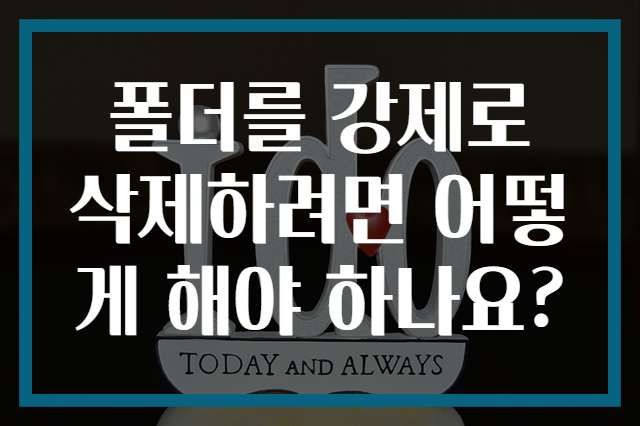폴더를 강제로 삭제하는 방법
컴퓨터를 사용할 때 파일이나 폴더를 삭제하는 것은 일상적인 작업 중 하나입니다. 그러나 때때로 삭제하려는 폴더가 시스템에 의해 사용되고 있거나 권한 문제로 인해 삭제가 불가능한 경우가 있습니다. 이런 상황에서 강제로 폴더를 삭제하는 방법에 대해 알아보도록 하겠습니다. 이 글에서는 다양한 운영체제에서 폴더를 강제로 삭제하는 방법을 설명하겠습니다.
Windows에서 폴더 강제 삭제하기
Windows 운영체제에서 폴더를 강제로 삭제하는 과정은 다음과 같은 방법으로 수행할 수 있습니다.
1. 명령 프롬프트 사용하기
명령 프롬프트를 통해 강제로 폴더를 삭제할 수 있습니다. 다음의 단계를 따르십시오:
- 시작 메뉴에서 “cmd” 또는 “명령 프롬프트”를 검색하고 관리자 권한으로 실행합니다.
- 명령 프롬프트가 열리면 다음 명령어를 입력합니다:
rmdir /s /q "C:\폴더경로"
위 명령어에서 “C:\폴더경로”는 삭제하고자 하는 폴더의 경로로 변경해야 합니다. 이 명령어는 하위 폴더와 파일을 포함하여 폴더를 강제로 삭제합니다.
2. 파일 탐색기 사용하기
파일 탐색기를 이용하여 권한 문제를 해결한 후 폴더를 다시 삭제해볼 수 있습니다. 특정 폴더의 속성을 변경하면 삭제할 수 있을 때가 있습니다. 아래와 같이 진행하십시오:
- 삭제하려는 폴더를 마우스 오른쪽 버튼으로 클릭하고 “속성”을 선택합니다.
- “보안” 탭으로 이동한 후 “편집” 버튼을 클릭합니다.
- 사용자 계정을 선택하고 “모든 권한 허용”에 체크한 후 확인 버튼을 클릭합니다.
- 이제 폴더를 다시 삭제해보십시오.
macOS에서 폴더 강제 삭제하기
macOS에서도 폴더를 강제로 삭제하는 방법이 있습니다. 다음 단계를 따라 진행하십시오.
1. 터미널 사용하기
macOS의 터미널을 사용하여 강제로 폴더를 삭제할 수 있습니다. 방법은 다음과 같습니다:
- 터미널을 열어줍니다. 응용 프로그램 > 유틸리티 > 터미널 또는 Spotlight에서 ‘터미널’을 검색하여 실행합니다.
- 다음 명령어를 입력하여 강제로 폴더를 삭제합니다:
sudo rm -rf /폴더경로/
위 명령어에서 “/폴더경로/”는 삭제하려는 폴더 경로로 바꿔야 합니다. 명령어를 실행한 후 관리자의 비밀번호를 입력해야 할 수 있습니다.
Linux에서 폴더 강제 삭제하기
Linux에서는 다양한 방법으로 강제로 폴더를 삭제할 수 있습니다. 대표적인 방법은 다음과 같습니다.
1. 터미널 사용하기
- 터미널을 엽니다.
- 다음과 같은 명령어를 입력하여 폴더를 강제로 삭제합니다:
rm -rf /폴더경로/
이 명령어에서 “/폴더경로/”를 삭제할 폴더의 경로로 변경하십시오. “rm -rf” 명령어는 매우 강력하므로 신중히 사용해야 합니다. 잘못된 경로를 지정할 경우 원하지 않는 데이터가 삭제될 수 있습니다.
폴더 삭제 전 주의사항
폴더를 강제로 삭제하기 전에는 다음 사항들을 반드시 확인해야 합니다:
- 삭제하려는 폴더 안에 중요한 데이터가 없는지 확인합니다. 한번 삭제한 데이터는 복구하기 어려울 수 있습니다.
- 명령어를 사용할 때는 경로를 정확하게 입력했는지 다시 한 번 확인하십시오.
- 운영체제에 따라 권한 설정을 정확히 이해하고 있어야 합니다. 잘못된 권한 설정은 시스템에 악영향을 미칠 수 있습니다.
- 상황에 따라 다른 프로세스가 폴더에 액세스하고 있을 수 있으므로, 필요한 경우 해당 프로세스를 종료한 후 삭제를 시도합니다.
마치며
폴더를 강제로 삭제하는 방법에 대해 여러 운영체제에서의 해결책을 알아보았습니다. 이 글에서 설명한 방법들을 통해 삭제에 실패했던 폴더를 제거할 수 있기를 바랍니다. 그러나 항상 주의를 기울이고, 데이터의 중요성을 인지한 채로 작업을 진행해야 합니다. 필요 불가결한 경우에만 강제로 삭제를 시도하세요.